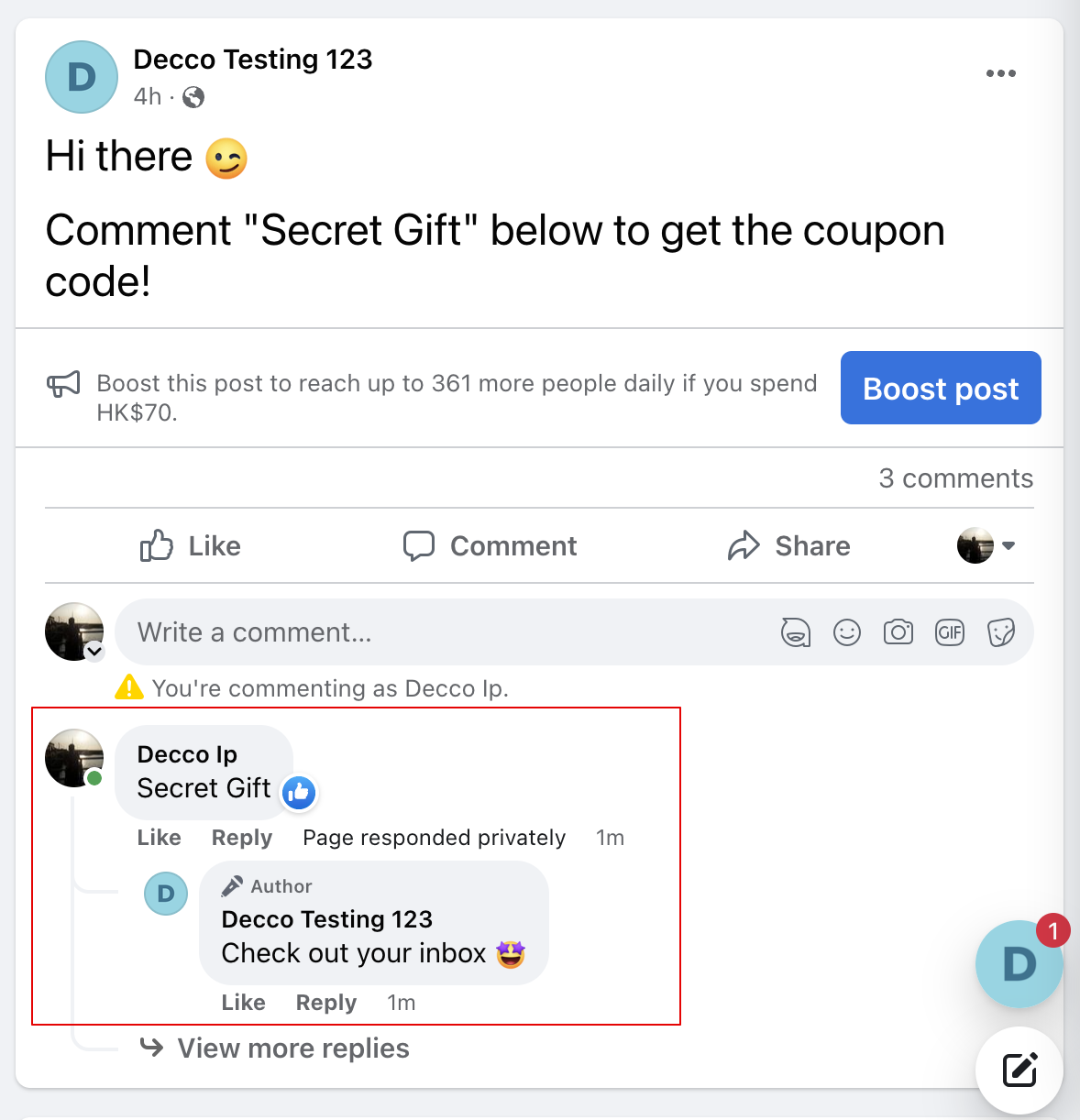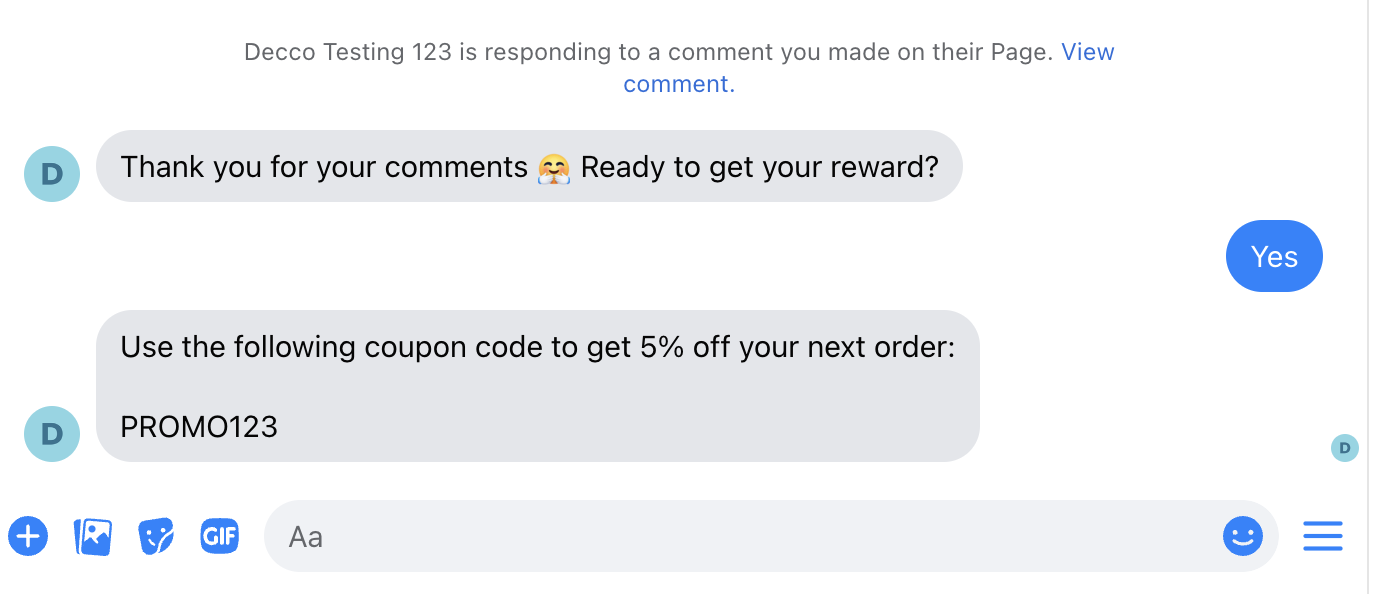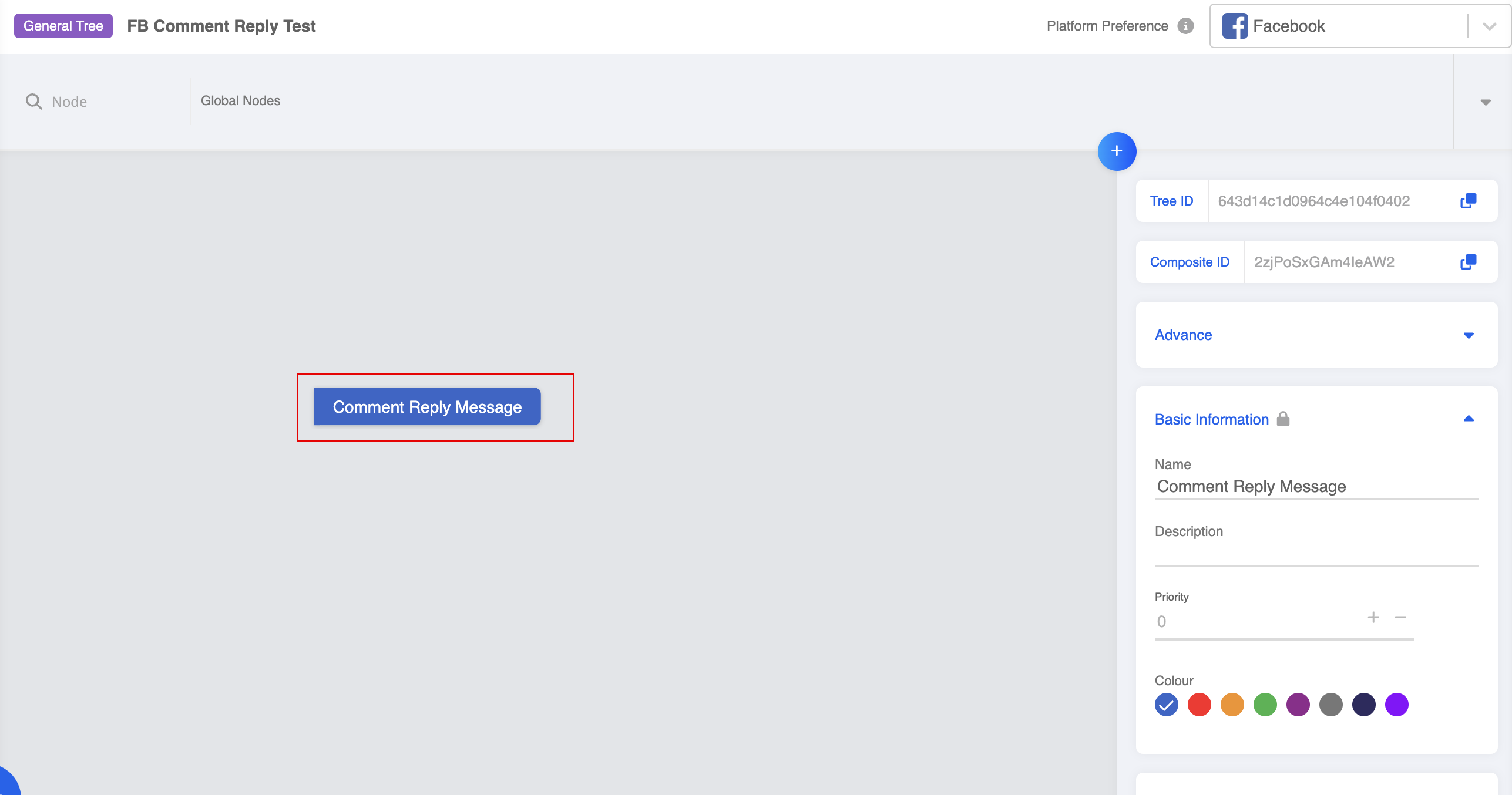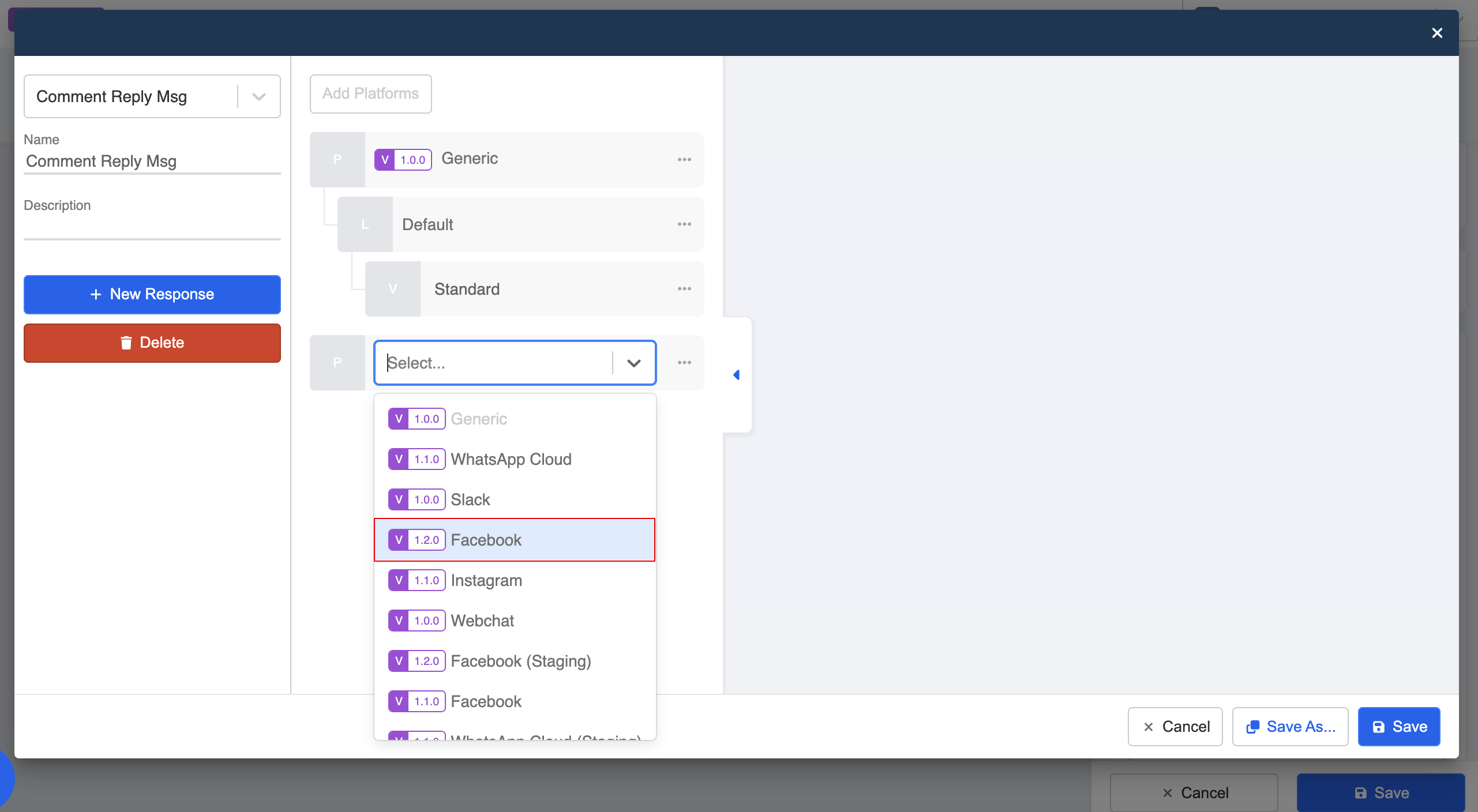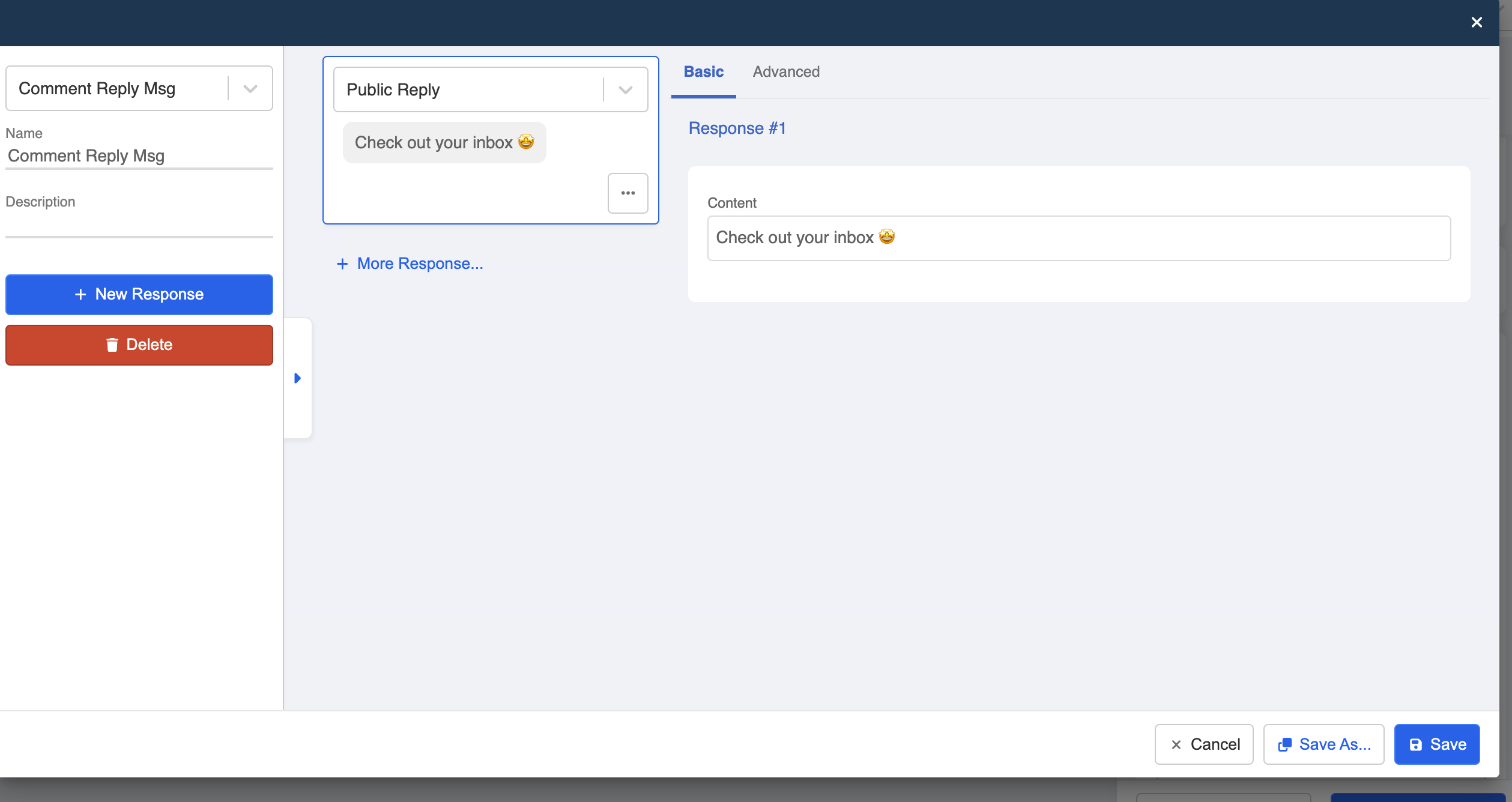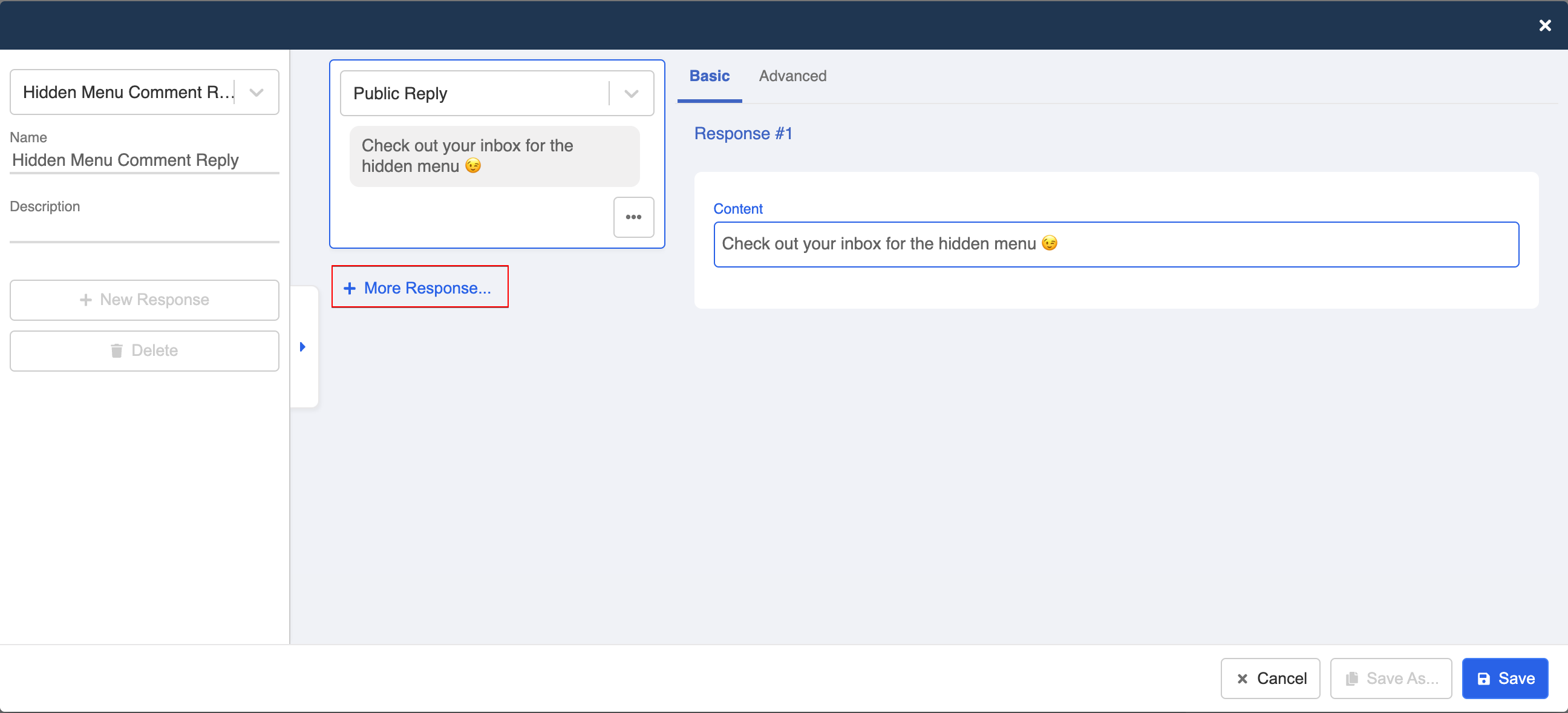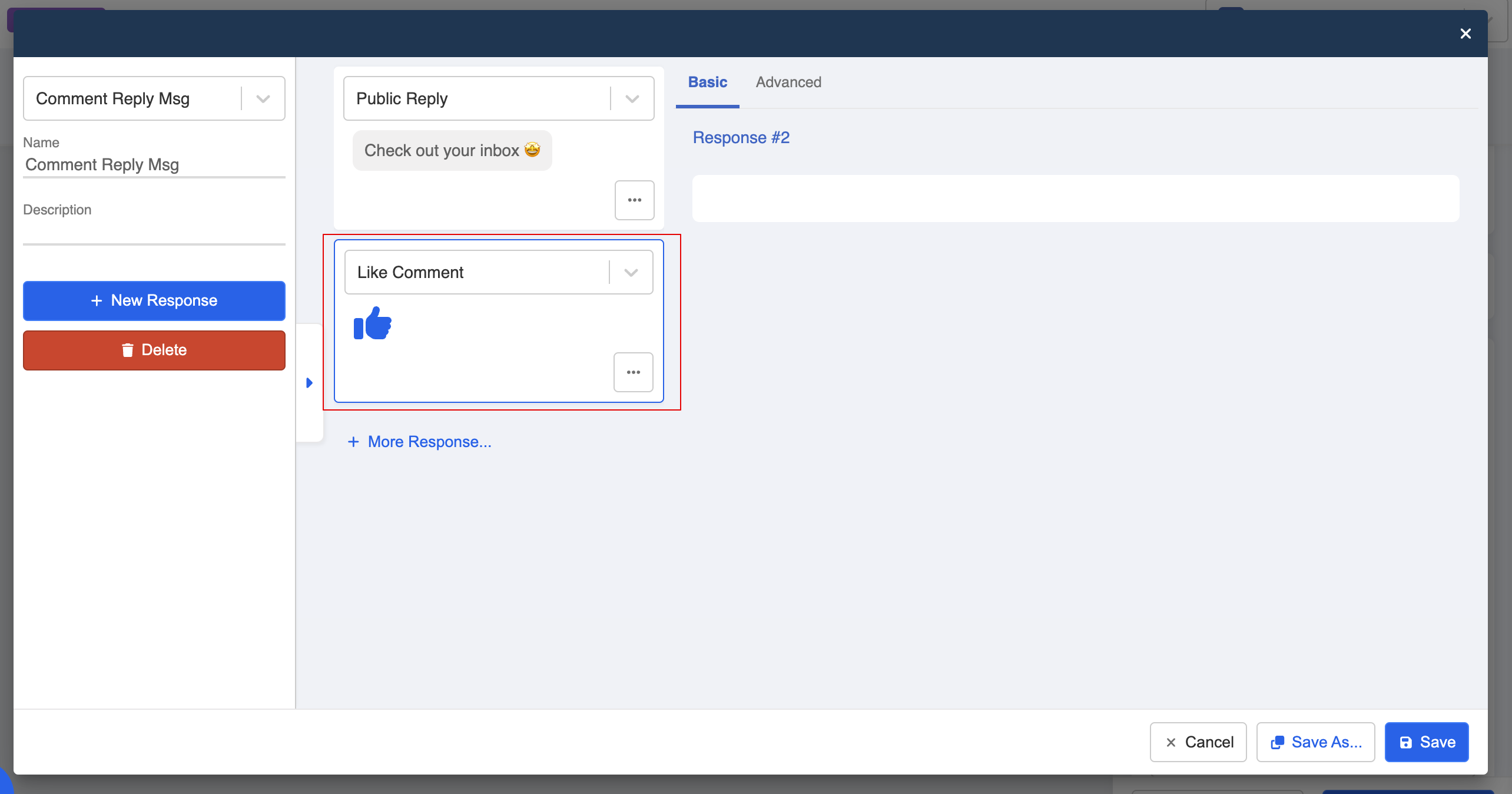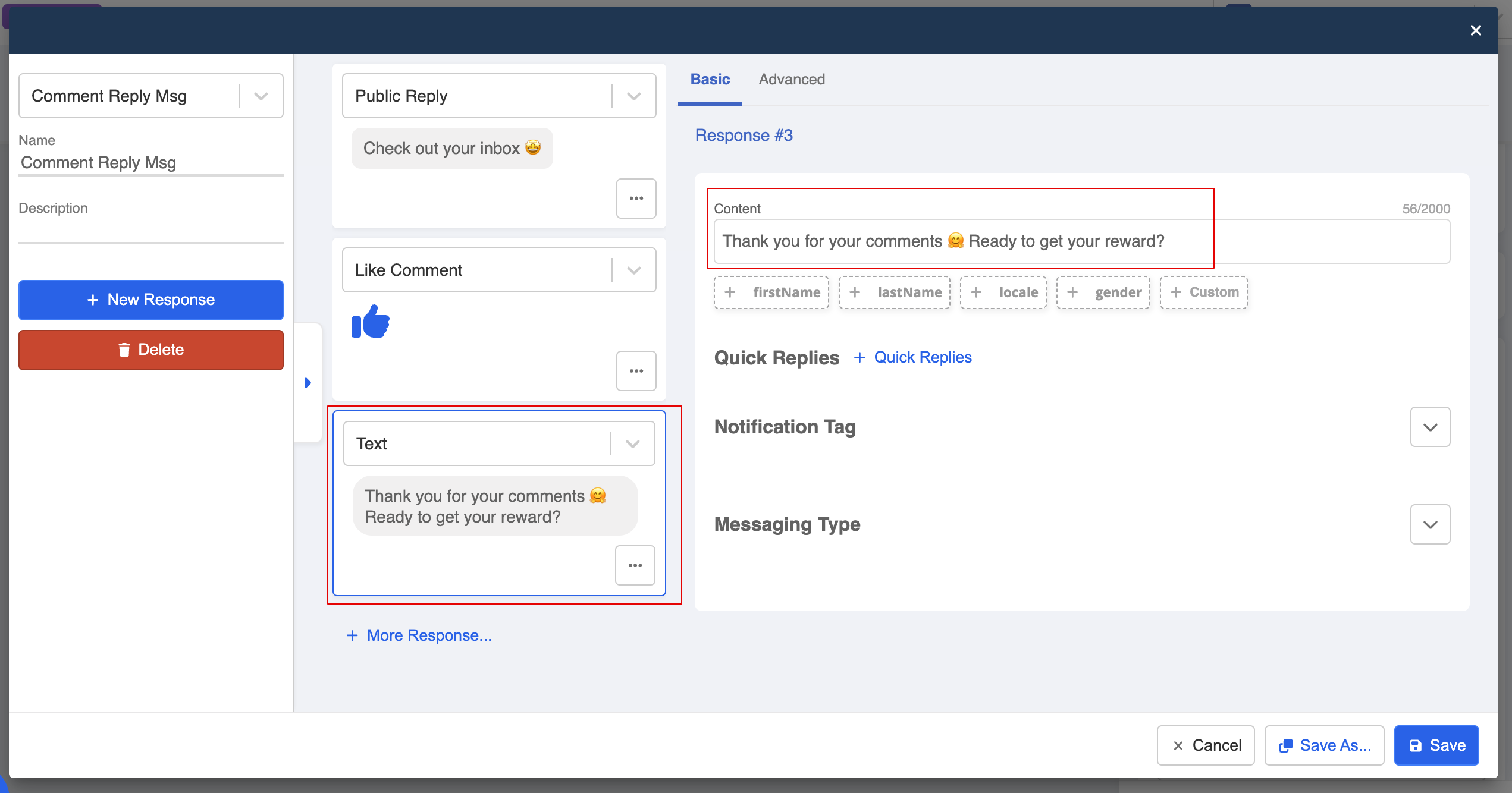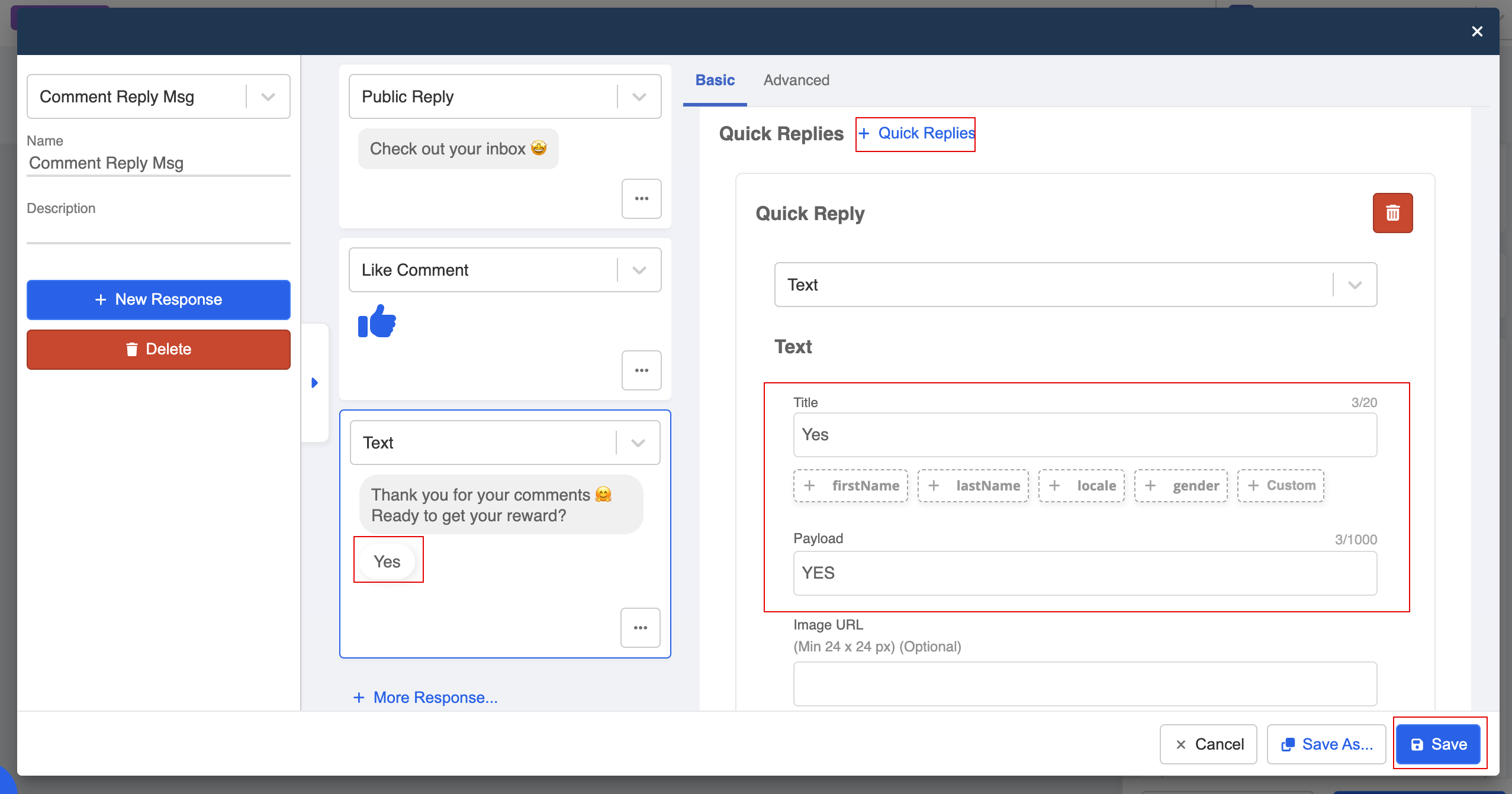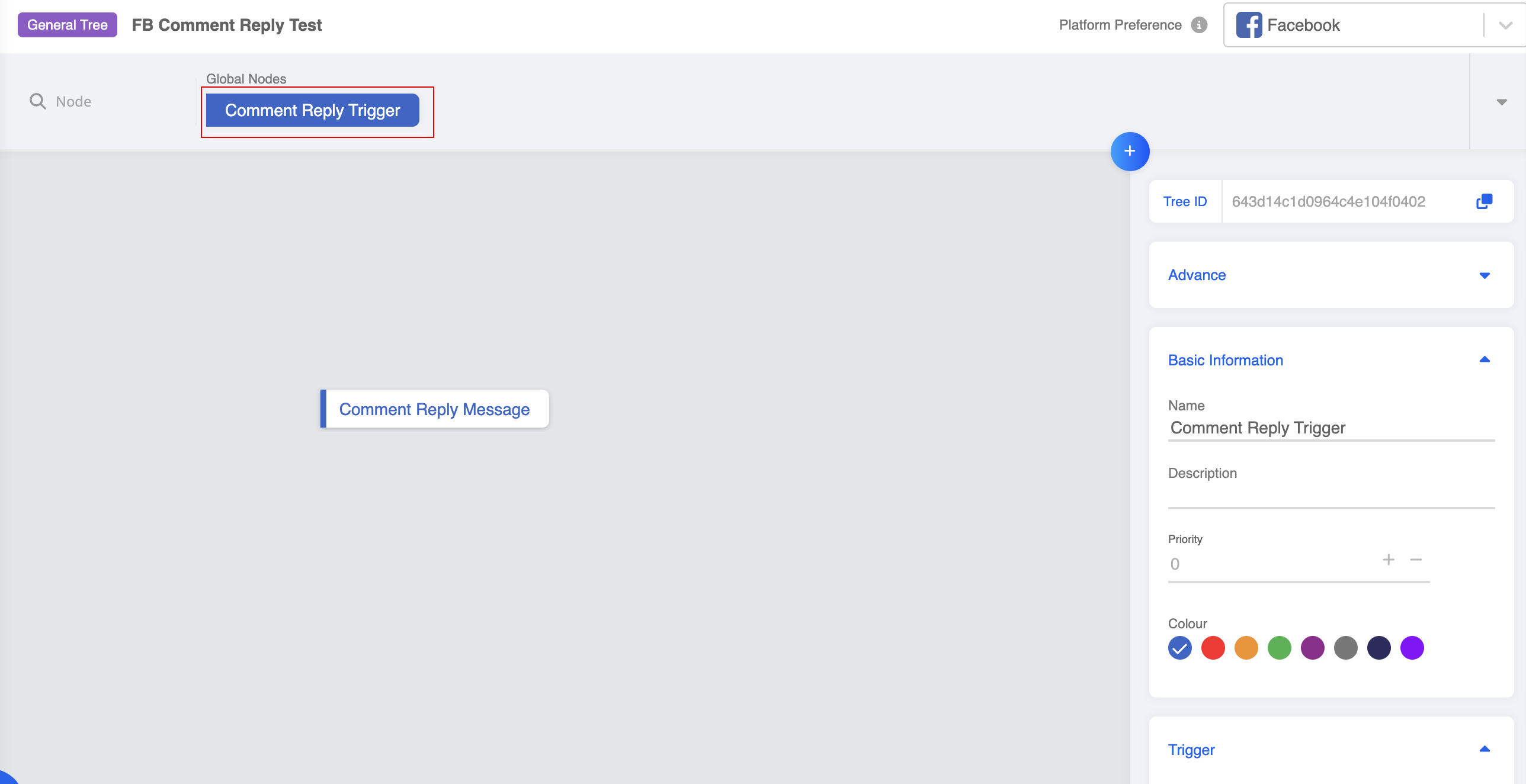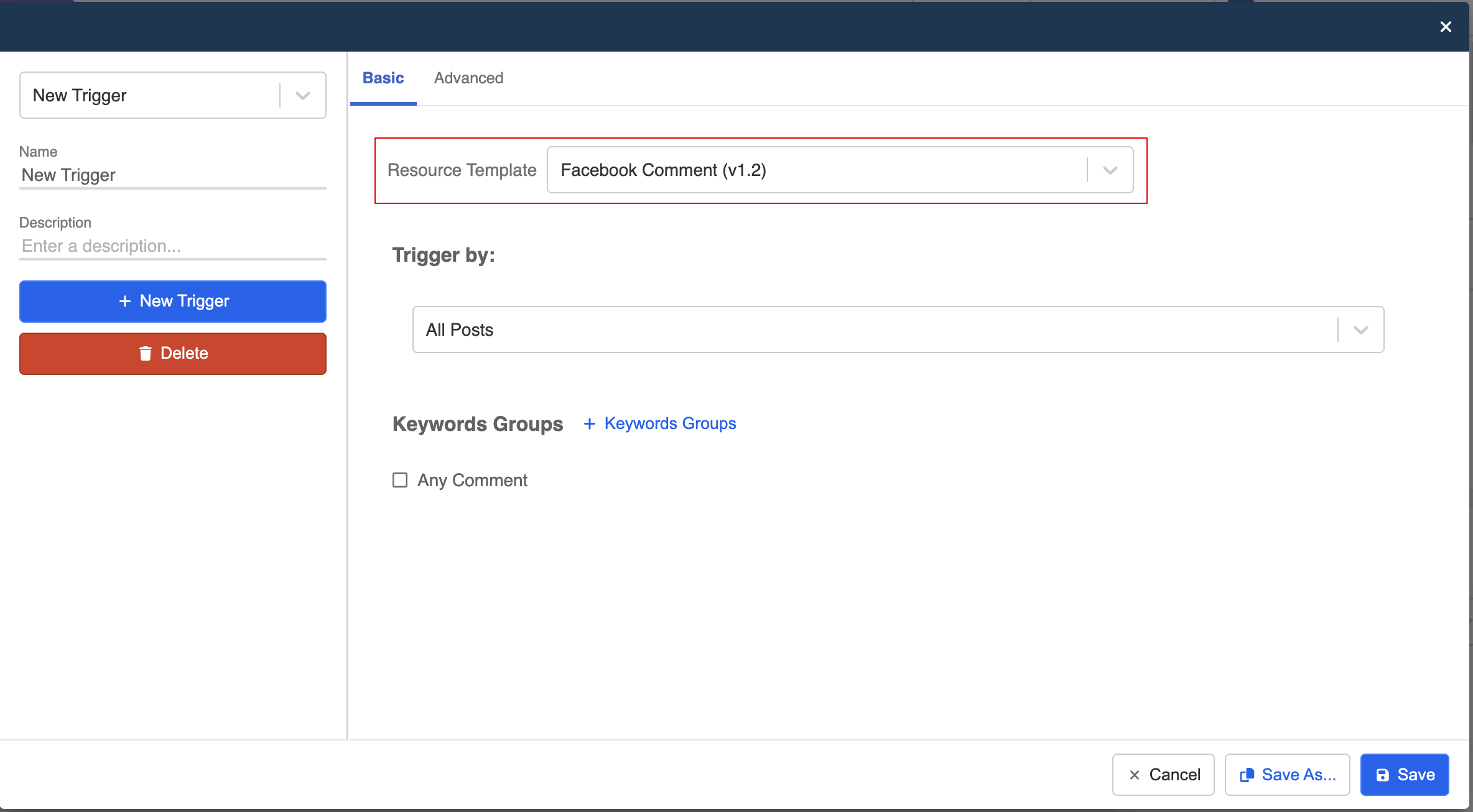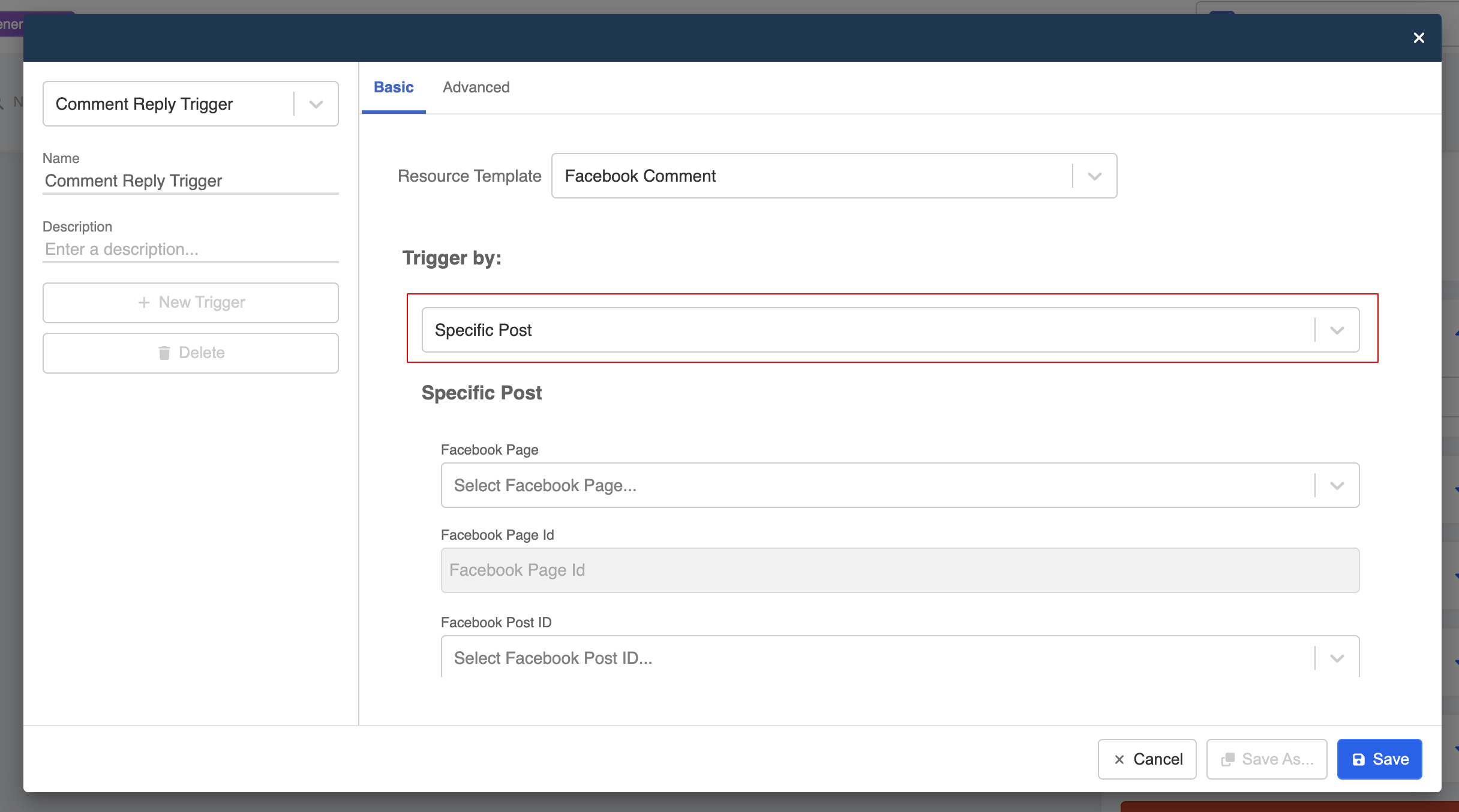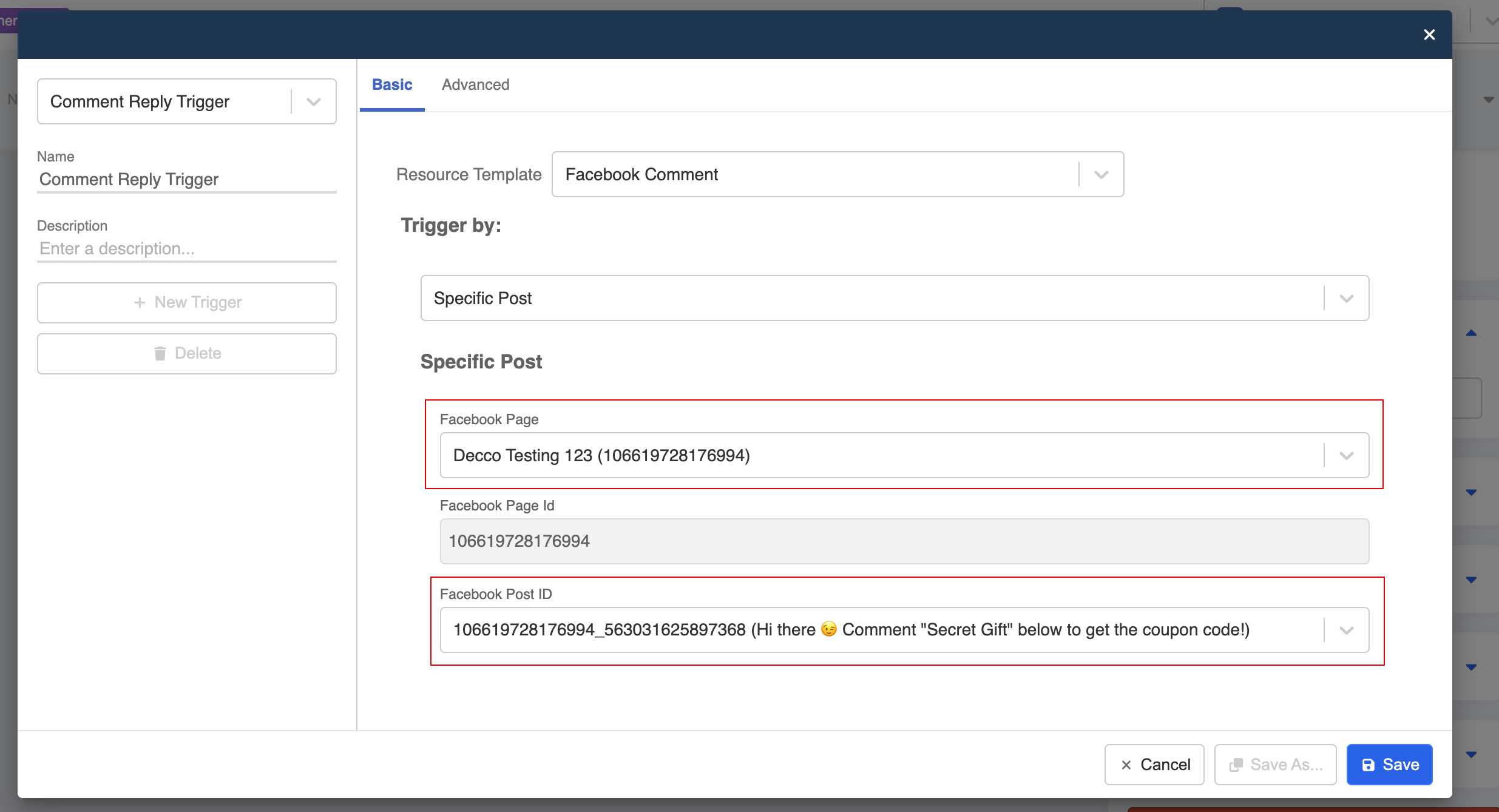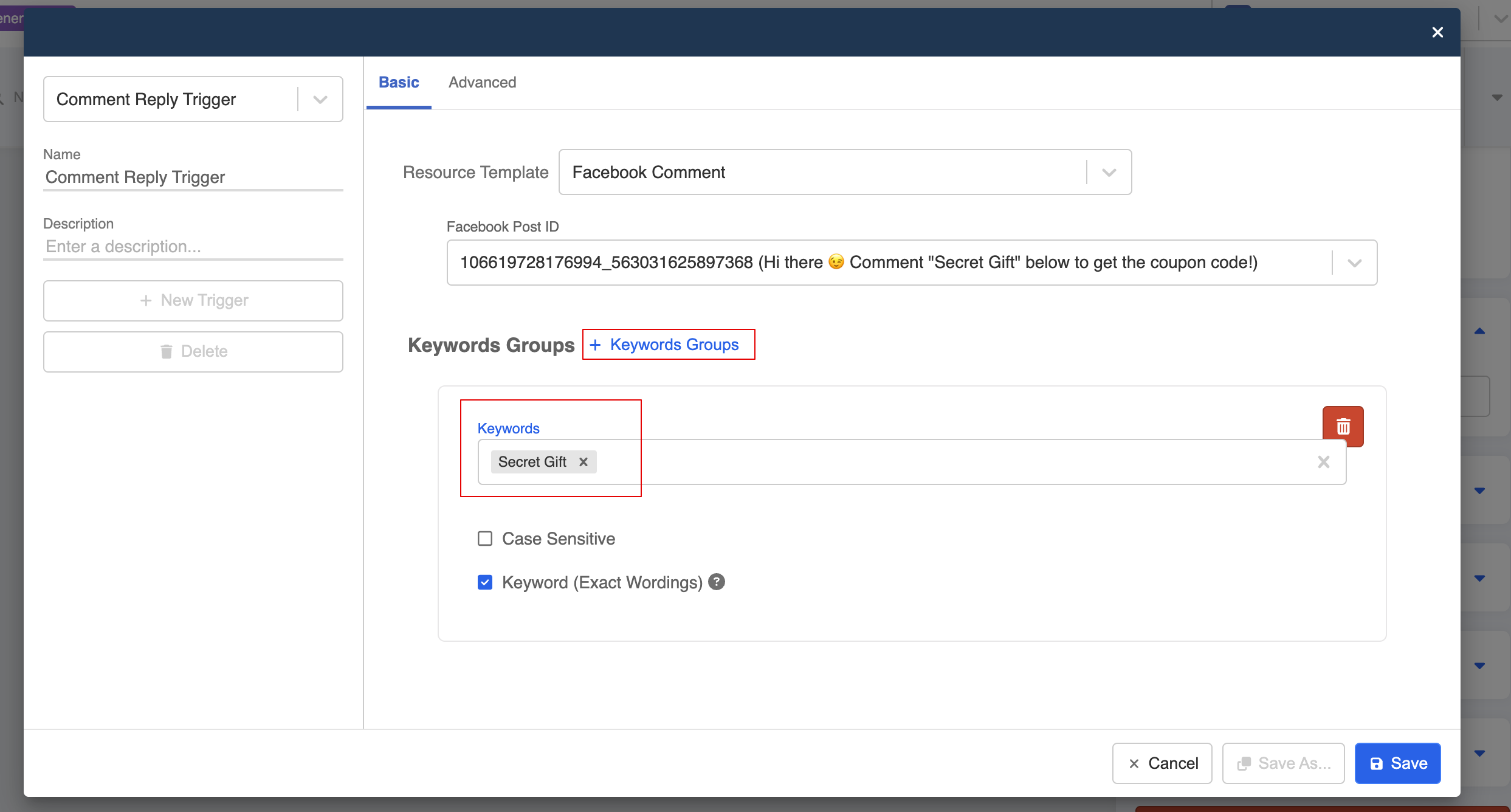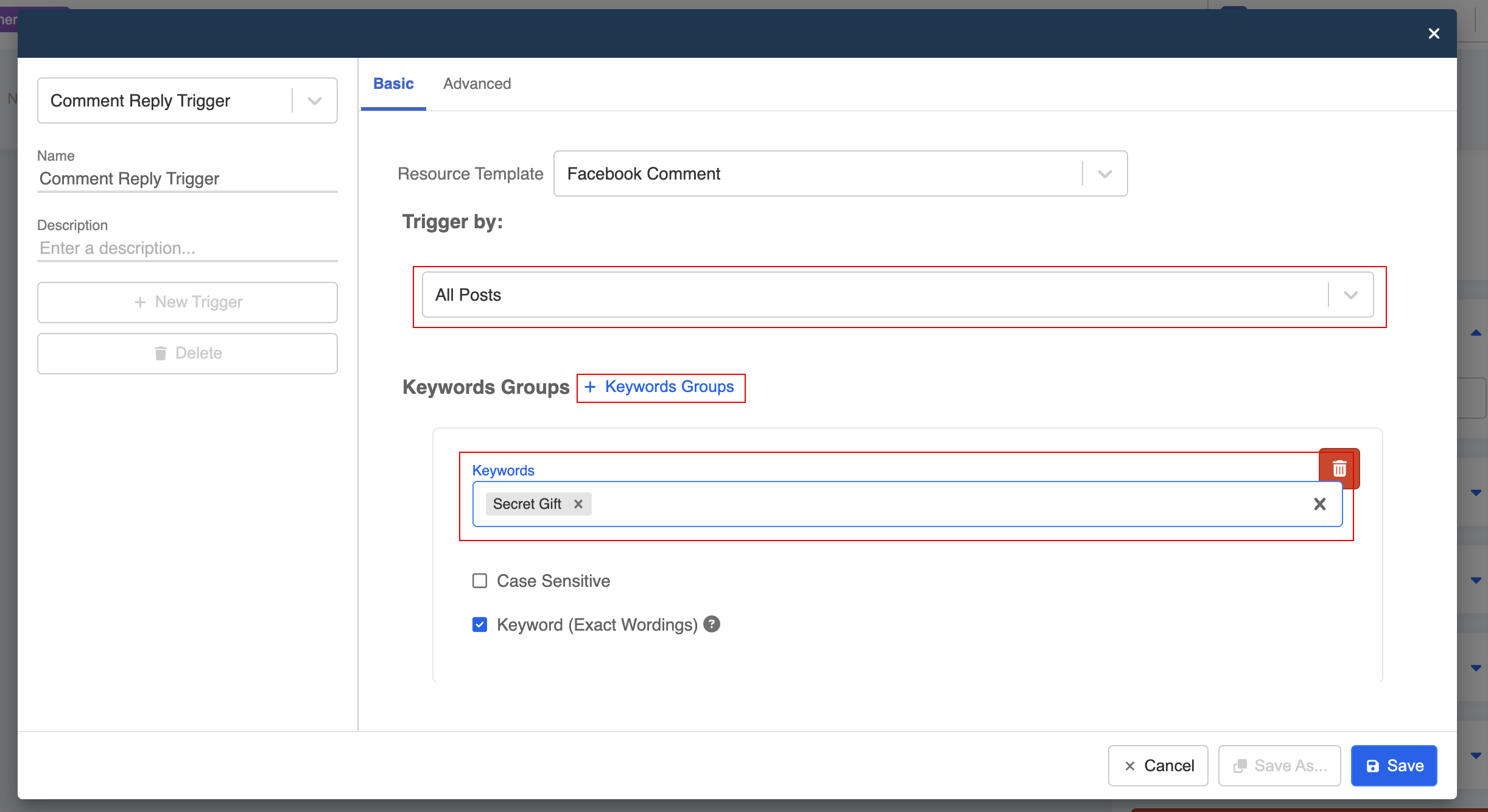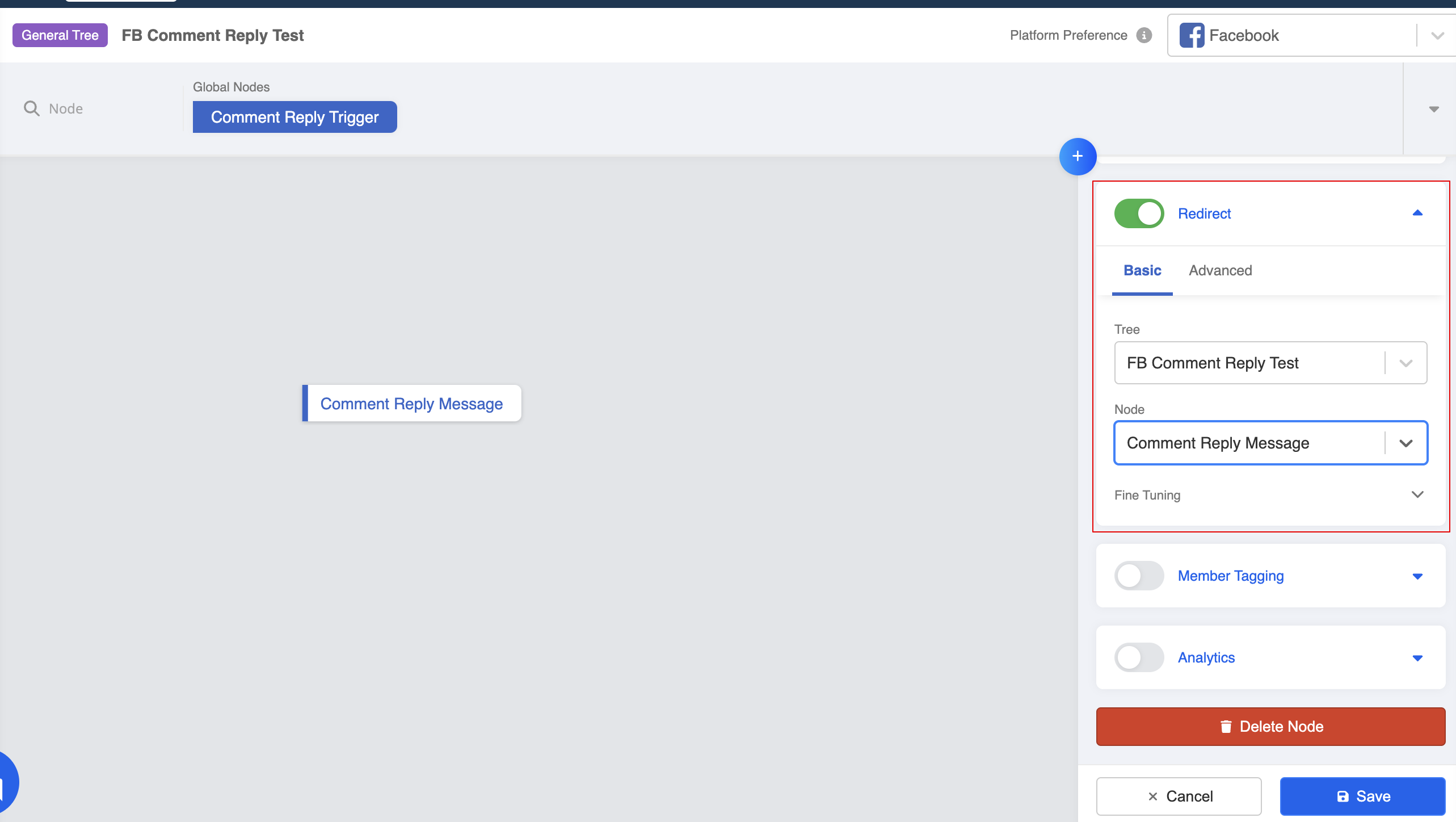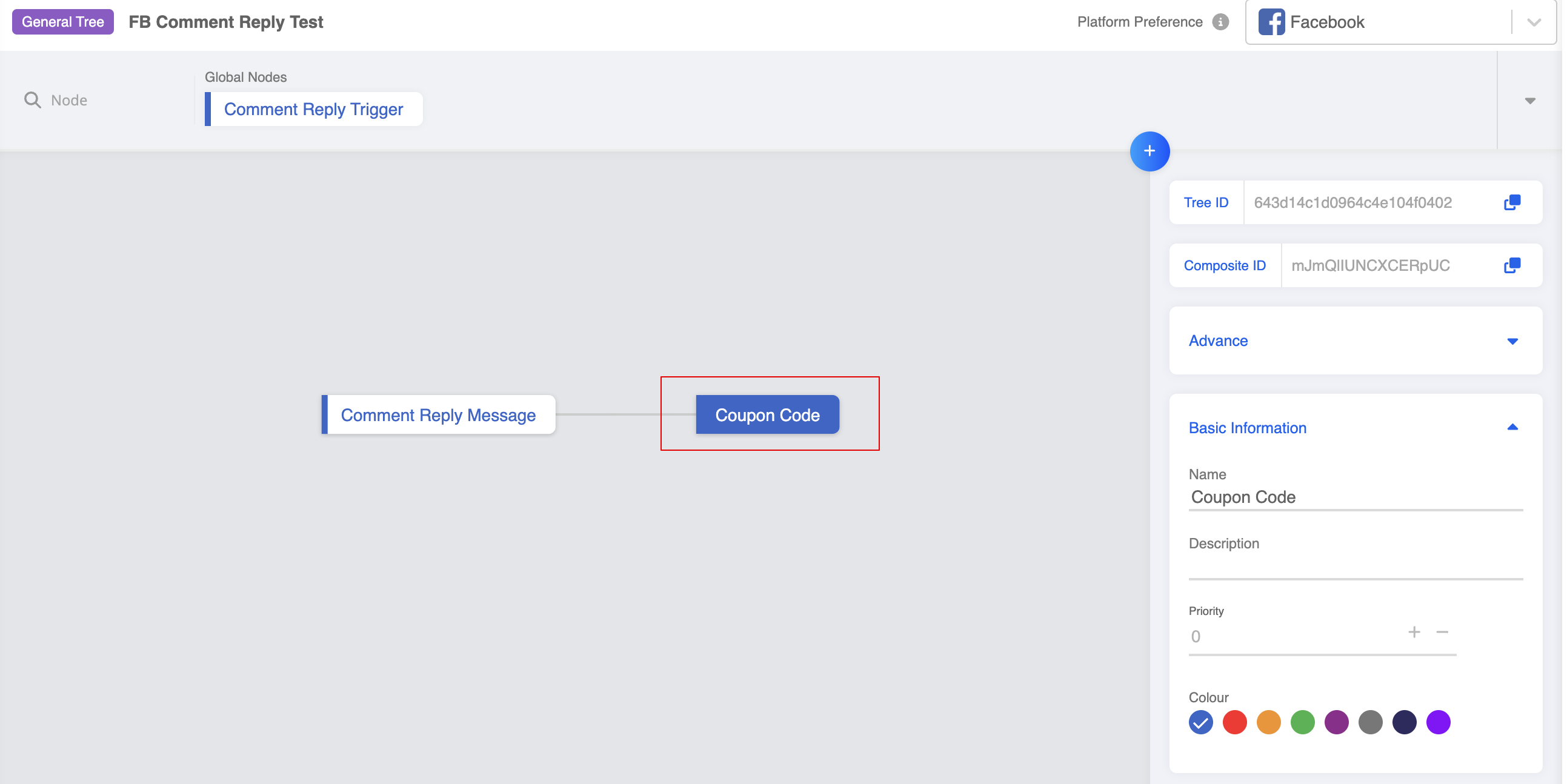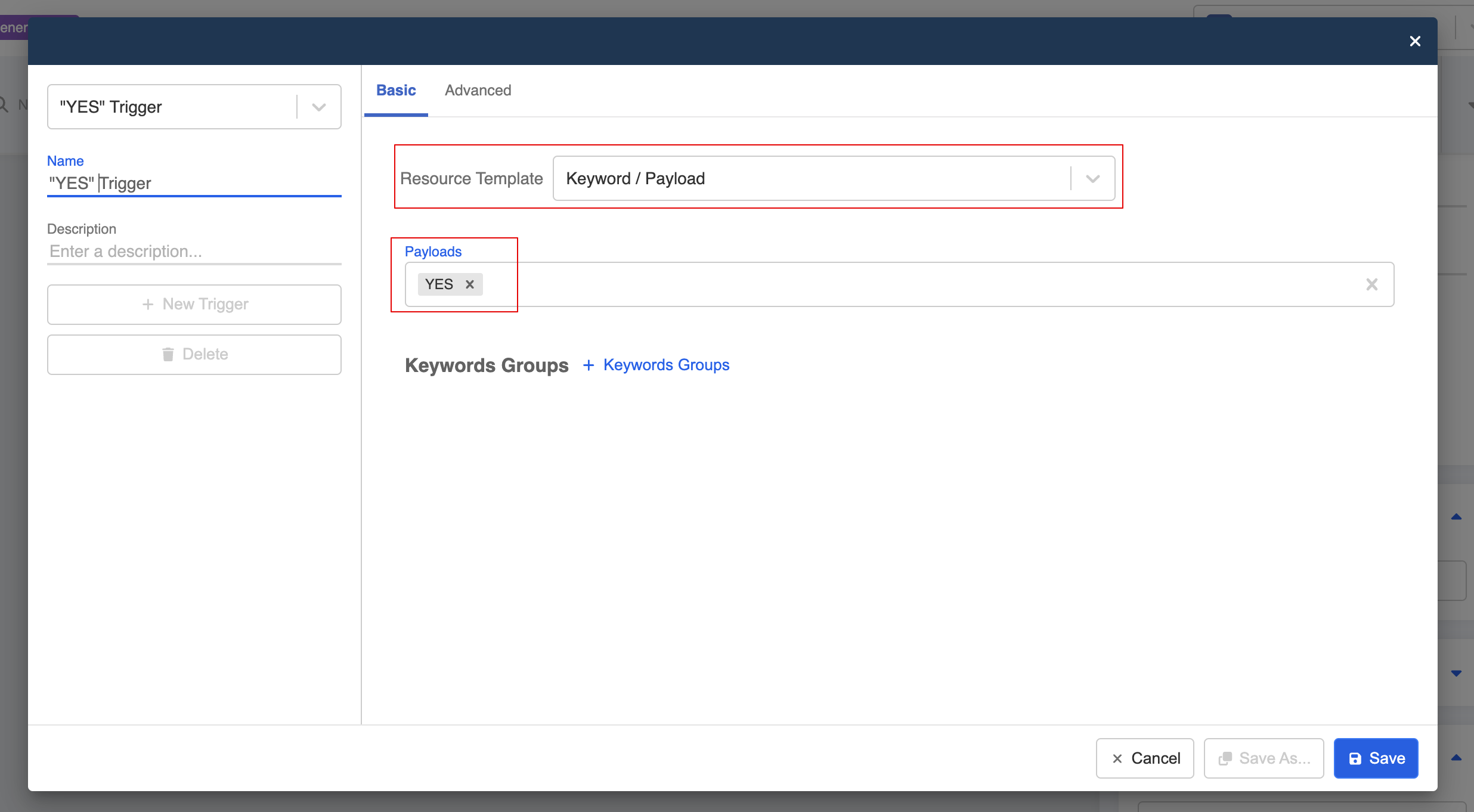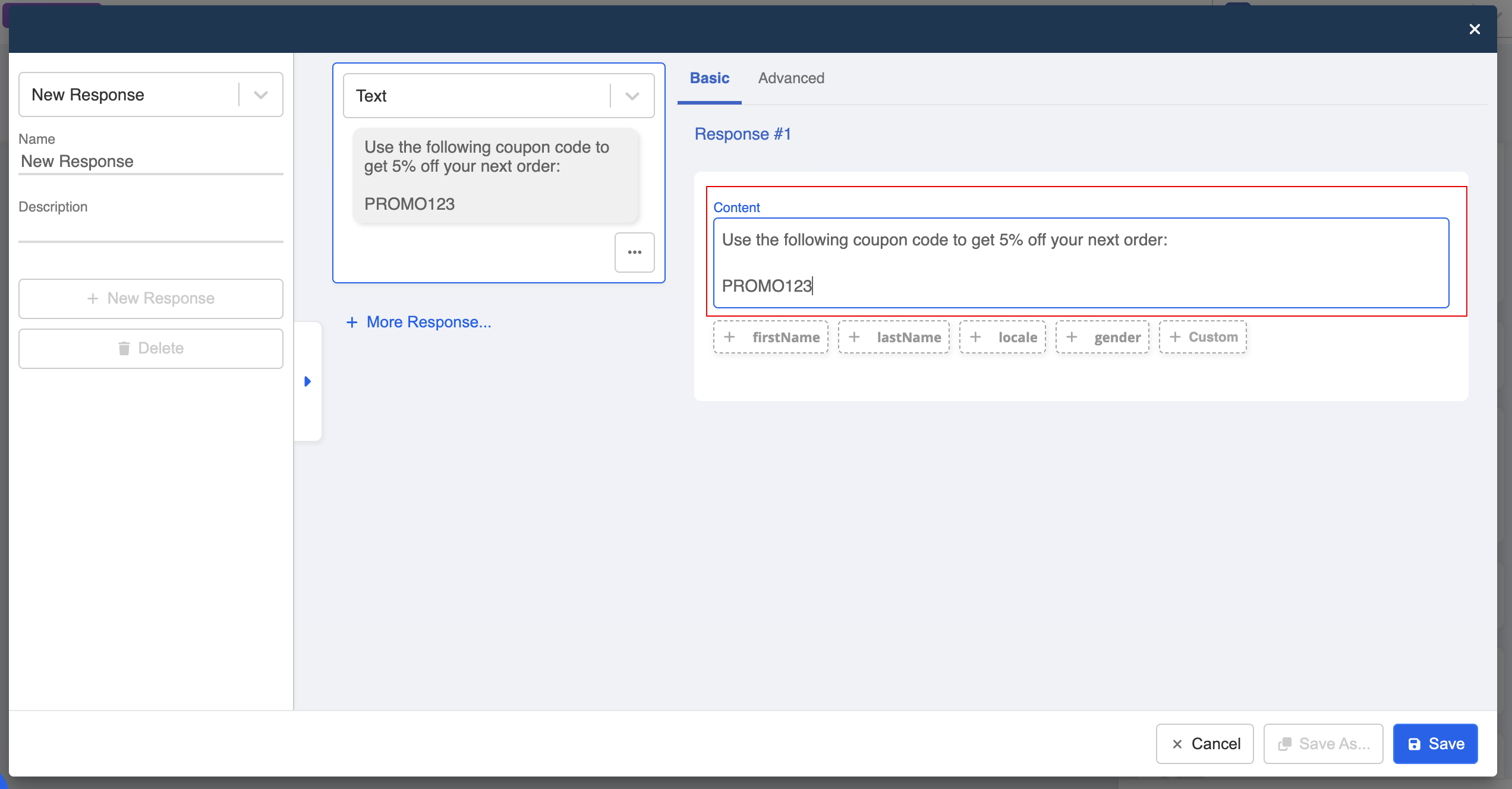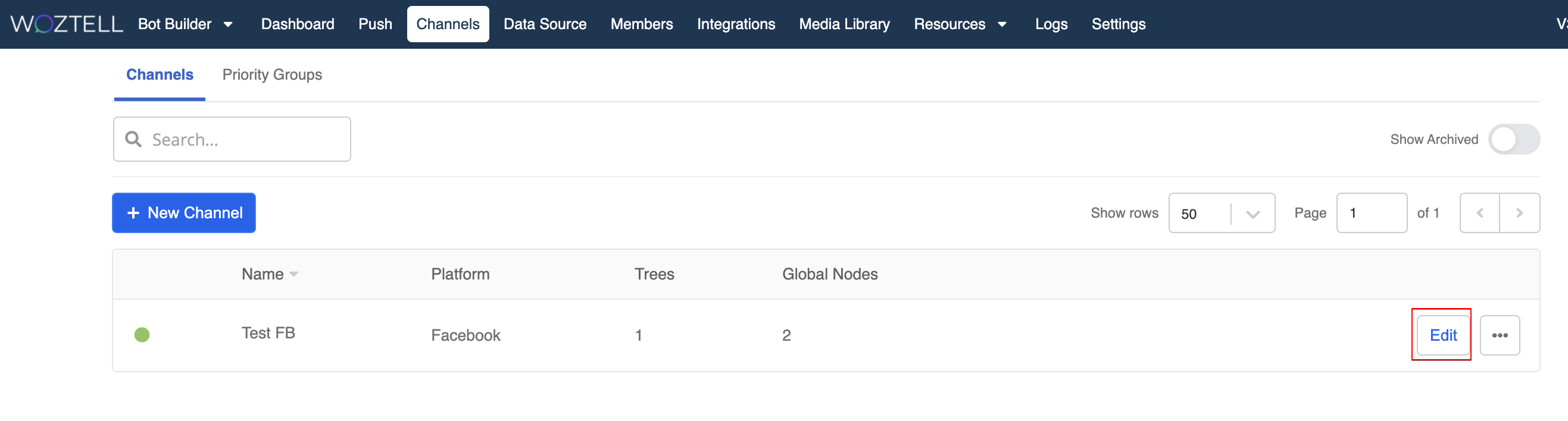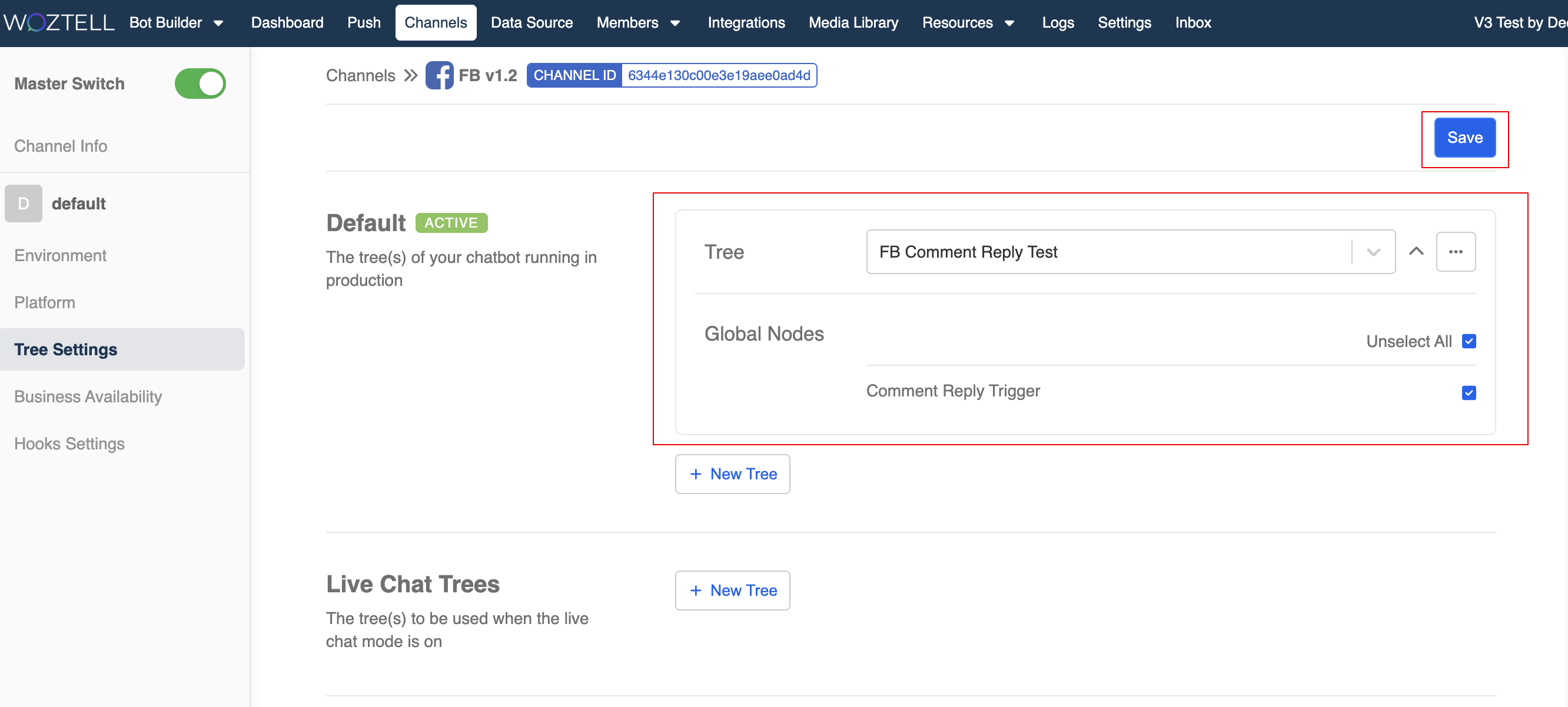Respuesta a comentarios del chatbot
Respuesta al Comentario es una función que permite que tu bot reaccione a los comentarios de los usuarios en una publicación de Facebook. Puedes aplicarla a una publicación específica o a todas las publicaciones de una página.
Cuando el bot es activado por un comentario de un usuario, puedes enviar una Respuesta Pública o una Respuesta en la Bandeja de Entrada.
- Respuesta Pública se refiere al mensaje que el bot responderá en la sección de comentarios de tu publicación.
- Respuesta en la Bandeja de Entrada se refiere a otros tipos de mensajes que el bot enviará a la bandeja de entrada del usuario.
Resultado Esperado
Puedes conectar el chatbot a tu publicación de Facebook y recibir con éxito una Respuesta Pública y una Respuesta en la Bandeja de Entrada.
Crear Mensaje de Respuesta al Comentario
Ingresa en tu Bot Builder.
-
Crea un nuevo chatbot.
-
Luego, crea el primer nodo de este chatbot, que es para enviar los mensajes de respuesta al comentario.
- Crea una nueva respuesta. Haz clic en "Agregar Plataforma", y selecciona la "Integración de Facebook".
Respuesta Pública
- Selecciona "Respuesta Pública" del menú desplegable, y completa el contenido del texto. Esto aparecerá como una respuesta en la sección de comentarios de tu publicación.
- Selecciona "Más Respuestas".
- Selecciona "Dar Me Gusta al Comentario", esta respuesta automáticamente dará "Me gusta" al comentario del usuario en nombre de tu página.
Respuesta en la Bandeja de Entrada
- Selecciona "Más Respuestas" nuevamente, crea una respuesta de texto. Esta respuesta aparecerá en la bandeja de entrada del usuario.
- Haz clic en "+Respuestas Rápidas", crea un botón de respuesta rápida con título y un payload sensible a mayúsculas. Finalmente, no olvides "Guardar" la respuesta.
Crear Gatilho para Resposta ao Comentário
Después de eso, necesitas decidir cuándo se activará la respuesta al comentario.
- Crea un Nodo Global para activar la respuesta al comentario.
- Crea un gatillo y selecciona "Comentario en Facebook".
Publicación Específica
- Si deseas aplicar la respuesta al comentario a todas las publicaciones de una página, elige "Publicación Específica".
- Selecciona la Integración de Facebook y Publicación relevantes.
- Selecciona "+ Grupo de Palabras Clave" y agrega tu palabra clave; o activa "Cualquier Comentario".
Todos los Posts

consejo
Ten en cuenta que el gatillo para todos los posts es compatible con la Integración de Facebook v1.2.0
- Si deseas aplicar la respuesta al comentario a todos los posts de una página, selecciona "Todos los Posts" y agrega tu palabra clave; o activa "Cualquier Comentario".
- Después de guardar la configuración del gatillo, activa la opción "Redirigir" y vincúlalo de nuevo al primer nodo y guarda este nodo global.
Crear Mensaje de Seguimiento en la Bandeja de Entrada
- Crea un nuevo nodo general para hacer el seguimiento del mensaje anterior en la bandeja de entrada.
- Crea un gatillo "Payload", y vincula el payload a la respuesta rápida configurada en el nodo anterior.
- Crea una nueva respuesta e ingresa el contenido relevante.
Añadir Chatbot al Canal
- Ve a "Canales", haz clic en "Editar" para ingresar al canal de Facebook.
- Ve al canal correspondiente y agrega nuevamente el chatbot que acabas de crear para este bot público/privado. Recuerda seleccionar el nodo global y hacer clic en "Guardar".